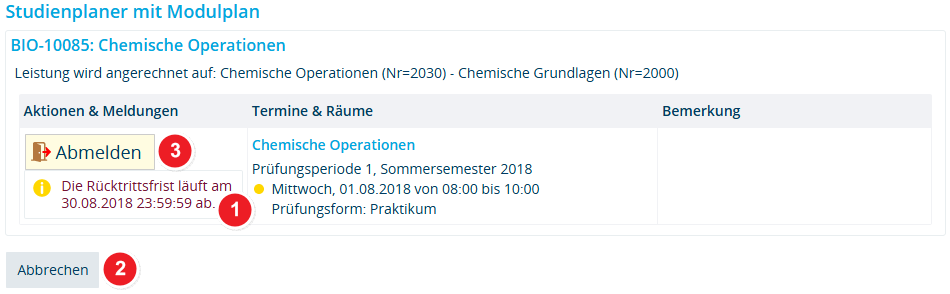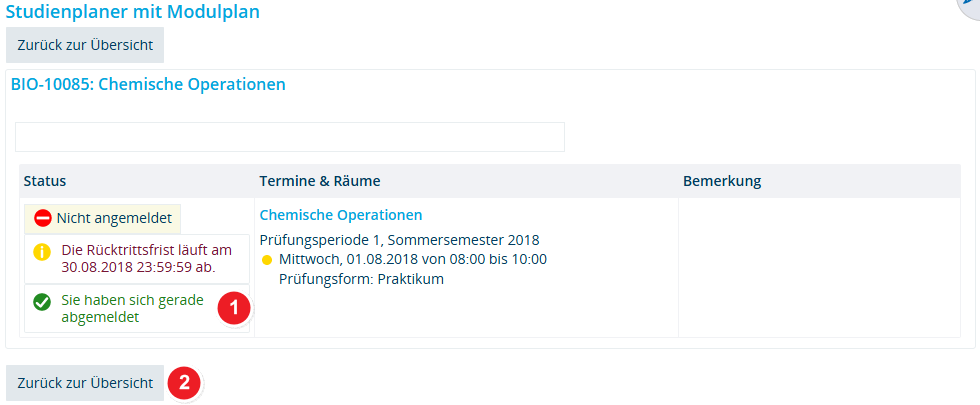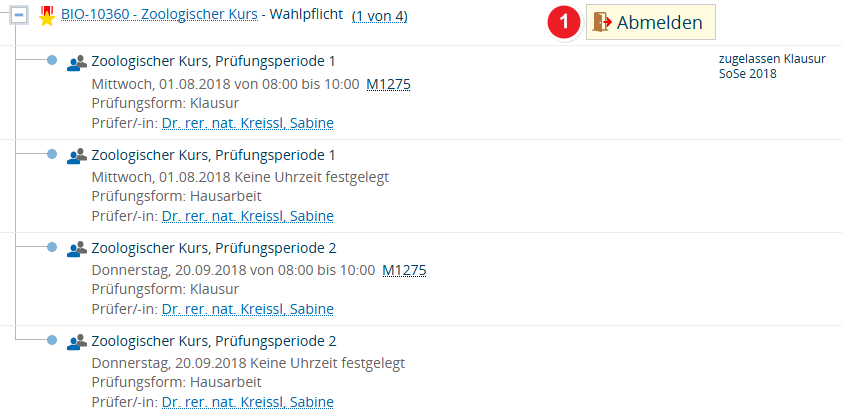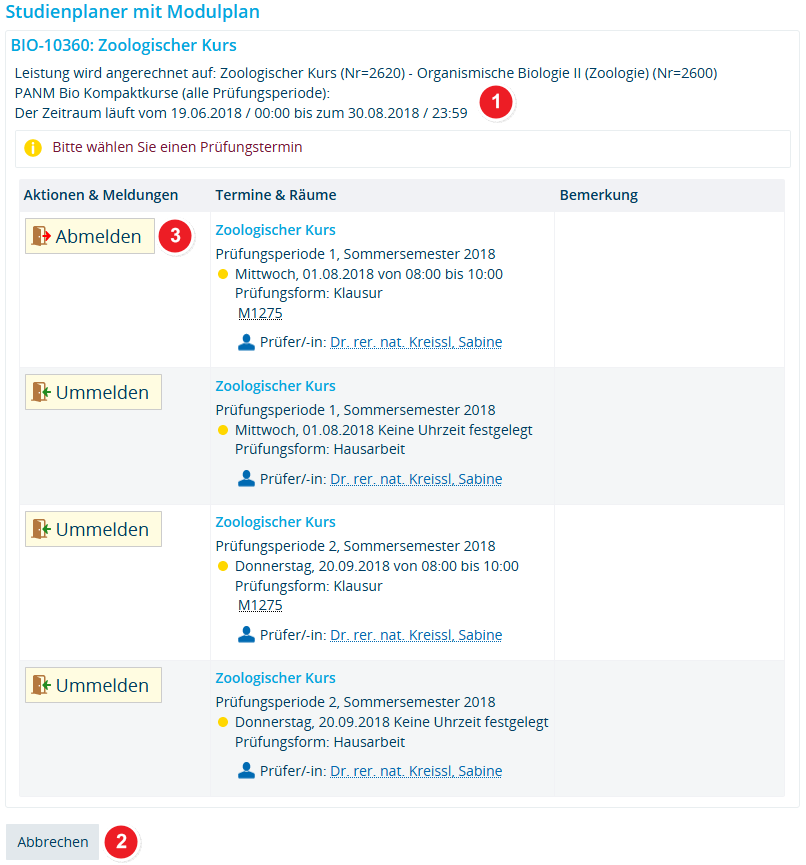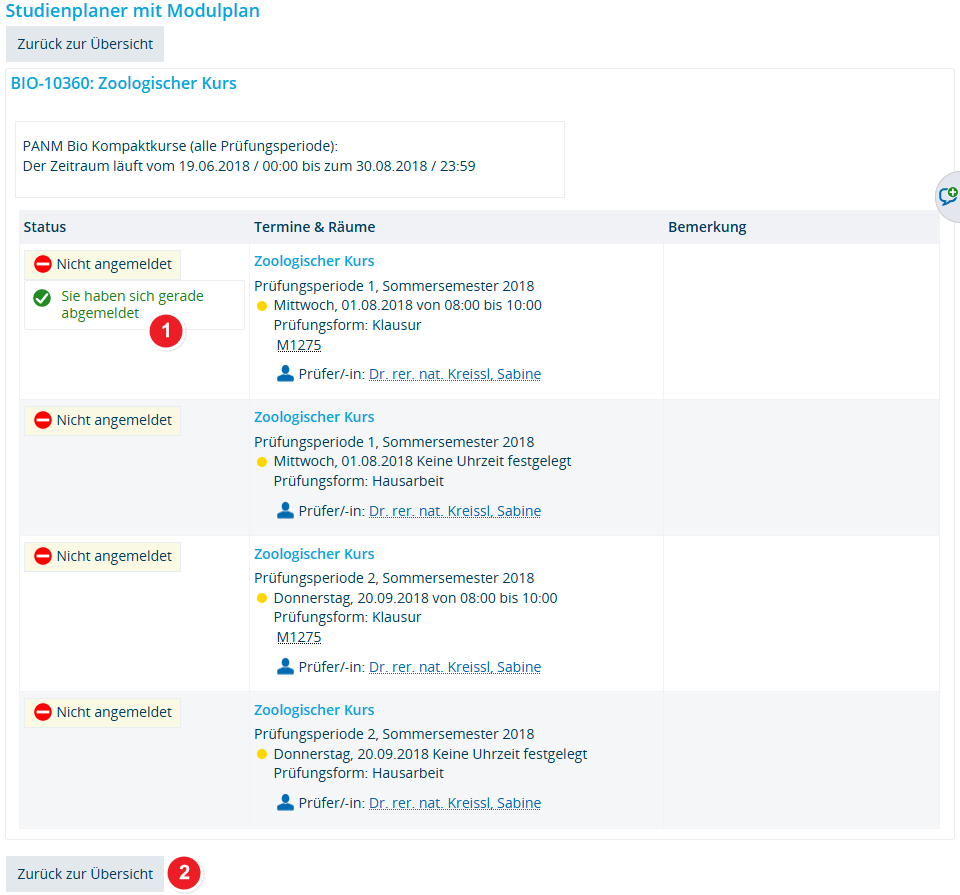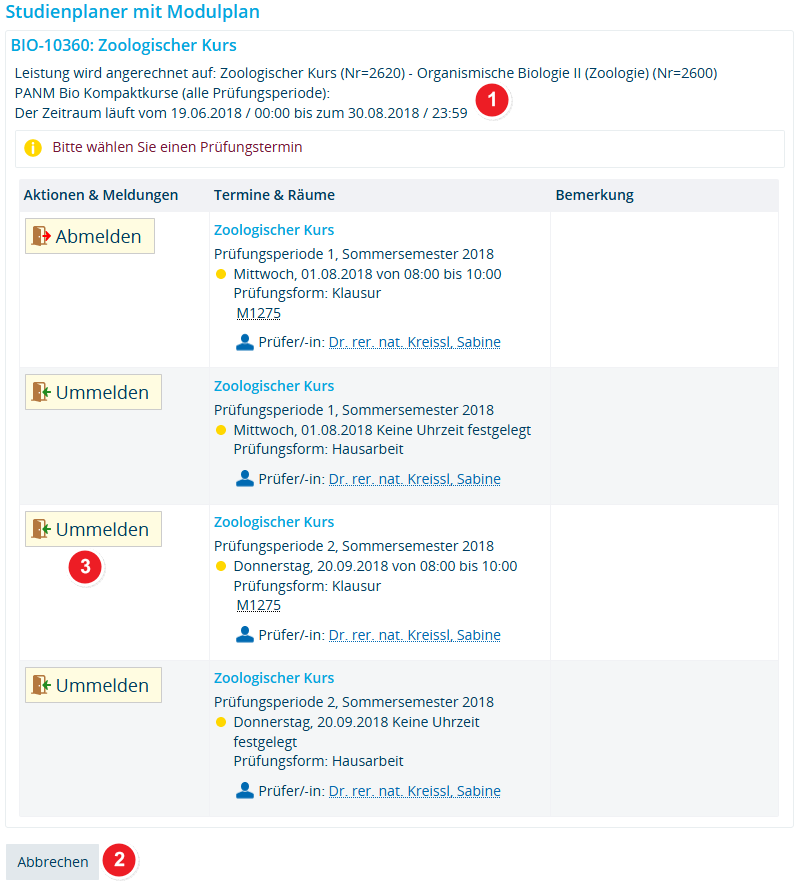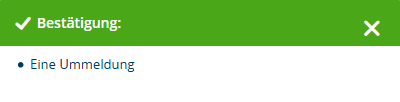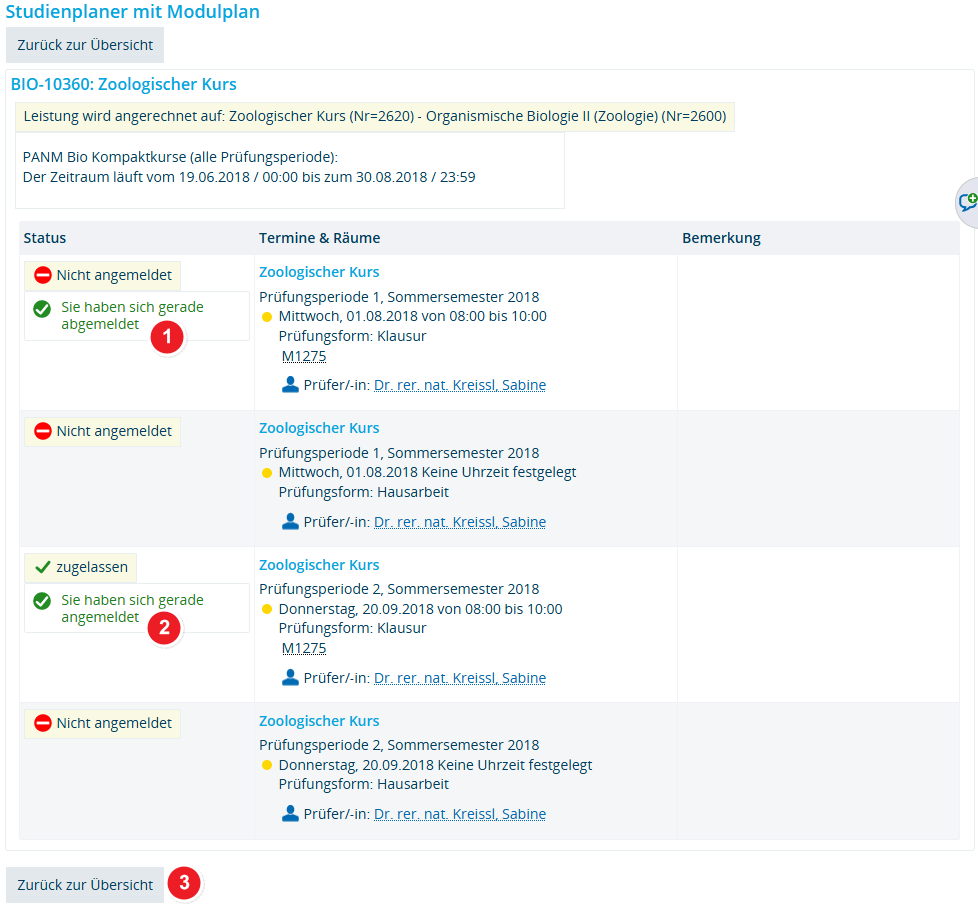ZEuS Stud Prüf Abmeldung/Studentische: Unterschied zwischen den Versionen
Aus ZEuS-Wiki
< Ab- und Ummeldung von Prüfungen - Übersicht (Fertigstellung Screenshots) |
(→Übersicht: Neuerstellung) |
||
| Zeile 2: | Zeile 2: | ||
==Übersicht== | ==Übersicht== | ||
Sofern für Prüfungen kein [[ZEuS Stud Prüf Abmeldung/Implizit|implizites Anmeldeverfahren]] oder keine [[ZEuS Stud Prüf Abmeldung/Pflicht|Pflichtanmeldung]] eingerichtet ist, ist es für Sie als Studierende möglich, sich innerhalb eines definierten Belegungszeitraums zu Prüfungen [[ZEuS_Stud_Prüf_Anmeldung/Studentische|anzumelden]] oder wieder zurückzutreten. Teilweise stehen verschiedene Prüfungsperioden oder -formen zur Auswahl. In diesen Fällen können Sie sich auch zusätzlich noch ummelden. Unabhängig davon verlaufen die Schritte des Anmelde-Vorgangs für Sie analog zur [[ZEuS Stud Belegung/Einfachbelegung|Veranstaltungsbelegung mit Einfachbelegung]]. | |||
Im vorliegenden Artikel erfahren Sie, welche einzelnen Schritte bei der Anmeldung zu Prüfungen notwendig sind. Möchten Sie sich wieder ab- oder ummelden, erfahren Sie alles Wissenswerte im Artikel [[ZEuS_Stud_Prüf_Abmeldung|Ab- und Ummeldung von Prüfungen - Übersicht]]. Die Belegung erfolgt beispielhaft aus dem [[ZEuS Stud StudPlaner/Prüfungsordnung|Studienplaner - Ansicht als Prüfungsordnung]]. Der Vorgang ist jedoch nach dem Drücken der <span style="color: #008000;">'''Belegen'''</span>-Schaltfläche [[Datei:ZEuS icon Anmelden.png]] auch von jedem anderen Menüpunkt aus, wo Sie die Schaltfläche finden, identisch. | |||
==Vorgehen== | ==Vorgehen== | ||
===Abmeldung von Prüfungen mit einer Option (Prüfungsperiode/Prüfungsform)=== | ===Abmeldung von Prüfungen mit einer Option (Prüfungsperiode/Prüfungsform)=== | ||
Version vom 27. Juli 2018, 09:25 Uhr
Übersicht
Sofern für Prüfungen kein implizites Anmeldeverfahren oder keine Pflichtanmeldung eingerichtet ist, ist es für Sie als Studierende möglich, sich innerhalb eines definierten Belegungszeitraums zu Prüfungen anzumelden oder wieder zurückzutreten. Teilweise stehen verschiedene Prüfungsperioden oder -formen zur Auswahl. In diesen Fällen können Sie sich auch zusätzlich noch ummelden. Unabhängig davon verlaufen die Schritte des Anmelde-Vorgangs für Sie analog zur Veranstaltungsbelegung mit Einfachbelegung.
Im vorliegenden Artikel erfahren Sie, welche einzelnen Schritte bei der Anmeldung zu Prüfungen notwendig sind. Möchten Sie sich wieder ab- oder ummelden, erfahren Sie alles Wissenswerte im Artikel Ab- und Ummeldung von Prüfungen - Übersicht. Die Belegung erfolgt beispielhaft aus dem Studienplaner - Ansicht als Prüfungsordnung. Der Vorgang ist jedoch nach dem Drücken der Belegen-Schaltfläche ![]() auch von jedem anderen Menüpunkt aus, wo Sie die Schaltfläche finden, identisch.
auch von jedem anderen Menüpunkt aus, wo Sie die Schaltfläche finden, identisch.
Vorgehen
Abmeldung von Prüfungen mit einer Option (Prüfungsperiode/Prüfungsform)
Schritt 1: Start mit Klick auf Abmelden-Schaltfläche
Informationen und Bearbeitungsmöglichkeiten
| Text |
Schritt 2: Verbindliche Abmeldung
Informationen und Bearbeitungsmöglichkeiten
| Text | |
| Text | |
| Text |
Schritt 3: Bestätigung der Abmeldung
Informationen und Bearbeitungsmöglichkeiten
| Text | |
| Text |
Schritt 4: Ansicht nach Abmeldung
Informationen und Bearbeitungsmöglichkeiten
| Text |
Abmeldung von Prüfungen mit einer Kombination aus unterschiedlichen Prüfungsperioden und -formen
Schritt 1: Start mit Klick auf Abmelden-Schaltfläche
Informationen und Bearbeitungsmöglichkeiten
| Text |
Schritt 2: Verbindliche Abmeldung
Informationen und Bearbeitungsmöglichkeiten
| Text | |
| Text | |
| Text |
Schritt 3: Bestätigung der Abmeldung
Informationen und Bearbeitungsmöglichkeiten
| Text | |
| Text |
Schritt 4: Ansicht nach Abmeldung
Informationen und Bearbeitungsmöglichkeiten
| Text |
Ummeldung von Prüfungen mit einer Kombination aus unterschiedlichen Prüfungsperioden und -formen
Schritt 1: Start mit Klick auf Abmelden-Schaltfläche
Informationen und Bearbeitungsmöglichkeiten
| Text |
Schritt 2: Verbindliche Ummeldung
Informationen und Bearbeitungsmöglichkeiten
| Text | |
| Text | |
| Text |
Schritt 3: Bestätigung der Ummeldung
Informationen und Bearbeitungsmöglichkeiten
| Text | |
| Text |
Schritt 4: Ansicht nach Ummeldung
Informationen und Bearbeitungsmöglichkeiten
| Text |